Как удалить панель поиска в строке заголовка Office 365
Среди многих нововведений в пользовательском интерфейсе, которые можно увидеть в Office 365 , одним из них является окно поиска Microsoft . (Microsoft Search)Это очень полезный инструмент для выполнения быстрого поиска, начиная от текста и заканчивая командами. Однако положение этой полосы выглядит несколько странно. Если вам это не нравится, узнайте, как скрыть панель поиска(hide the Search Bar) из строки заголовка (Title Bar)Office 365 в Windows 10 .
Удалить(Remove Search) панель поиска из строки заголовка(Title Bar) в приложениях Office 365
Имейте в виду, что шаги, описанные в сообщении, на самом деле не полностью удалят панель поиска Microsoft из строки (Microsoft Search)заголовка (Title Bar)Office 365 . Вместо этого он уменьшит размер или свернет его до значка увеличительного стекла. Сделать это:
- Запустите(Launch Office 365) приложение Office 365 ( Word )
- Доступ к меню параметров Word
- Свернуть окно поиска Microsoft
Обратите(Please) внимание, что когда окно поиска Microsoft свернуто(Microsoft Search Box) , вы все равно можете получить к нему доступ, щелкнув значок увеличительного(Magnifying) стекла или просто нажав комбинацию клавиш Alt+Q
1] Запустите приложение Office 365.
Откройте(Open) приложение Office 365 , например Microsoft Word , PowerPoint или Excel . Для удобства я выбрал Microsoft Word .

Когда приложение открывается, вы можете найти панель поиска Microsoft(Microsoft Search) , расположенную в центре строки заголовка(Title) .
2] Доступ к меню параметров Word
Перейдите на вкладку « Файл(File) » в меню ленты и щелкните ее.
После этого из списка отображаемых параметров выберите « Параметры(Options) ».
Когда откроется окно « Параметры Word », перейдите в раздел «Параметры (Word Options)пользовательского интерфейса(User Interface options) » на правой панели.
3] Свернуть окно поиска Microsoft
Чтобы скрыть панель поиска Microsoft из строки (Microsoft Search)заголовка(Title) , найдите параметр « Свернуть окно поиска Microsoft по умолчанию(Collapse the Microsoft Search box by default) ».
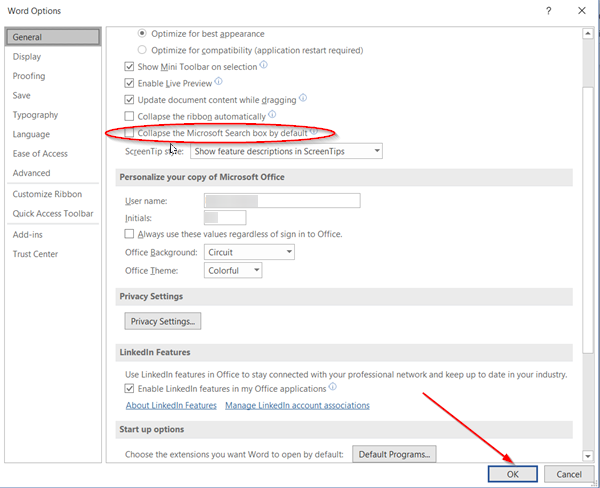
Когда найдете, просто установите флажок и нажмите кнопку « ОК(Ok) ».
После этого в заголовке приложения будет отображаться только значок поиска (видимый в виде увеличительного стекла).(Search)
Чтобы подтвердить изменение, вернитесь к своему документу и посмотрите, отображается ли поиск(Search) только как значок или полоса, отображаемая в центре.

Как вы можете видеть на изображении выше, нам удалось скрыть панель поиска из строки (Search)заголовка(Title) .
That’s all there is to it!
Related posts
Как удалить User Name от Office 365 Title Bar
Как выключить Picture Compression в приложениях Office 365
Как share Office 365 Подписка с друзьями и семьей
Как отменить Office 365 Subscription или остановить Auto renewal
Sorry, у нас есть проблемы с временным сервером - Apps Office 365
Как Create and Use AutoText в Microsoft Word
Как получить Office 365 бесплатно
Как отремонтировать Microsoft 365, используя Command Prompt в Windows 10
Как отключить опыт Connected в Microsoft 365
Как создать групповой календарь в Microsoft 365
Как вставить подпись в Microsoft Word Document
Microsoft 365 vs Google Workplace: какой для вас лучше?
Как установить 64-битный Office через Office 365
Fix Microsoft 365 нелицензированный Product error на Office apps
Как подавить предупреждение AutoDiscover Redirect в Outlook для Mac
Что такое Microsoft 365? FAQ И все, что вам нужно знать
Полезный Office App в Windows 10 является одним из самых используемых приложений
OneDrive не предоставлен для этого пользователя - Officer 365 Ошибка
Как создать Breakout Rooms в Microsoft Teams
Как изменить Office 365 Subscription Plan
